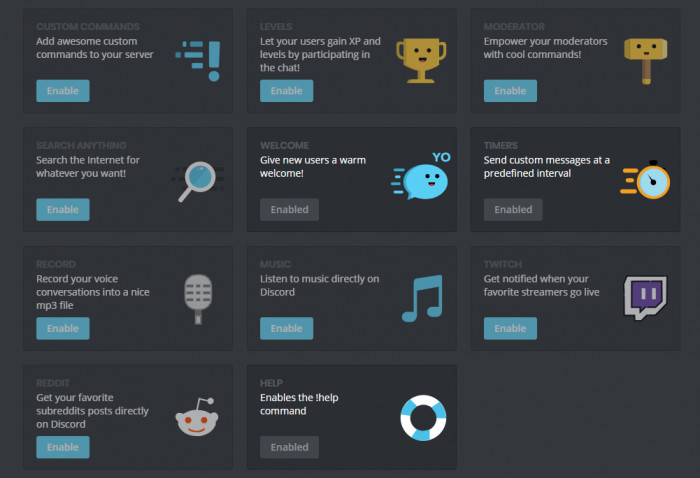
Quali sono i migliori Bot per Discord? Prima di rispondere a questa domanda vogliamo procedere per gradi ed analizzare A cosa servono i Bot su Discord.
Come anticipato, chi decide di creare una community si affida a Telegram o in alcuni casi a Discord, a seconda naturalmente del tipo di community che si ha in mente. Certo, Discord offre maggiori possibilità, come le stanze Audio per organizzare partite amichevoli e tornei ad esempio.
Prima di continuare vi invitiamo a leggere anche Telegram: A cosa serve e come si usa
Come gestire Bot Discord
A differenza di Telegram, se vi state chiedendo Come trovare Bot su Discord, la risposta è che non vi sono motori di ricerca per BOT Discord all’interno di Discord stesso, dunque i Bot Discord vanno aggiunti al proprio server esternamente.
Esiste un Bot universale ed ufficiale che permette di avere bot discord benvenuto, bot discord immagini, bot discord per bannare, bot discord conta membri e molto altr, all’interno di un solo Bot.
Come configurare bot discord?
- Visitate il sito https://mee6.xyz/
- Cliccate su Add to Discord
- Selezionate il vostro Server (se non viene visualizzato, assicuratevi di loggarvi)
Vedrete a questo punto comparire nel vostro server il Bot MEE6, il quale vi permette una volta configurato di svolgere numerose azioni, come:
- Messaggi automatici all’accesso al server in privato o pubblica
- Messaggi a tempo in una o più stanze del server
- Auto pubblicazione dei video Youtube o altri post Social, come ad esempio articoli WordPress
- Assegnazione dei ruoli agli utenti
- Auto esplusione degli utenti con specifiche regolamentazioni
- Comandi di varia natura che spetta a voi personalizzare
- e molto altro ancora
Certo, non si tratta di un Bot Discord professionale ma comunque se avete creato un nuovo server potrebbe tornarvi davvero molto utile. Dalla pagina ufficiale del Bot Discord, una volta stabilita la connessione con il Server Discord e quindi aggiunto il Bot, potrete configurare Bot Discord al meglio, per utilizzare ogni singola opzione a disposizione.
Non dovrete far altro che cliccare su ciascuna delle opzioni e configurarla seguendo le istruzioni, il tutto è stato reso come si suol dire user friendly, proprio per permettere anche a chi non è esperto di configurare e usare i Bot su Discord. A seguire vi proponiamo un video tutorial, nonostante l’interfaccia sia datata, visto che di recente il Bot in questione è stato aggiornato con delle novità interessanti, ma bene o male il funzionamento è lo stesso:
Nel caso ve lo stiate chiedendo, no, il Bot Discord è GRATIS, anche se pagando una certa somma vi permette di accedere alle funzioni Premium, che non sono obbligatorie. Se avete poi un canale Twitch potete informare i vostri utenti quando andate online, tramite un messaggio automatico, lo stesso vale naturalmente per Youtube.
I membri del vostro server Discord possono sapere quando postate nuovi articoli sul sito, pubblicate nuovi video Youtube ed altre novità, vi basterà semplicemente effettuare l’integrazione con i vari servizi e piattaforme Social. Nel caso di WordPress esiste nello store interno dei plugin proprio uno apposito che consente anche di mostrare in una o più pagine il vostro server Discord con tanto di membri online e stanze.
Potete creare tantissime stanze sia testuali che vocali, suddividendo i vari argomenti, a differenza di Telegram che purtroppo costringe a creare più canali o gruppi separati. Usare Bot su Discord vi semplifica la vita come si suol dire, velocizza la pubblicazione dei contenuti e permette di personalizzare al meglio la community.

Come aggiungere Nightbot al server Discord
Un altro bot per Discord che vi consigliamo di aggiungere al vostro server è Nightbot, il quale funziona anche su Twitch e vi permette di aggiungere ad una serie di funzionalità supplementari interessanti, come ad esempio la possibilità di eliminare messaggi di SPAM e parole offensive. La prima cosa da fare è aggiungere il bot al server Discord tramite il sito ufficiale, fatto questo per abilitare il Bot contro lo spam vi basterà recarvi in Spam Protection e cliccare su Enable in base a ciò che vi interessa, come ad esempio Blacklist Words/Phrases, il quale consente di aggiungere parole alla lista nera, quindi cliccate su Options e in blacklist elencate tutte le parole da bloccare, le quali verranno automaticamente cancellate.
Cliccando invece su Links potrete eliminare collegamenti dalla chat. Ovviamente come il Bot MEE anche il Nightbot ha alcune funzioni riservate solo ai membri Premium, per la maggior parte sono gratuite, dunque spetterà a voi decidere se pagare per l’accesso alle funzionalità aggiuntive o accontentarvi delle gratuite. Se avete entrambi i bot ed abilitate anche l’AutoMod nelle impostazioni del server Discord, potrete assicurarvi un ambiente tranquillo e privo di spam, offese e bot vari.
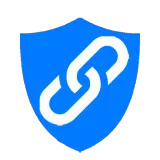
Come aggiungere Anti Link Bot al server Discord
Come ultimo Bot per Discord vogliamo parlarvi di Anti Link, con il quale, come suggerisce il nome stesso, potrete bloccare tutti i link condivisi dagli utenti. Certo, Discord permette di disattivare la condivisione link o invio link nei canali, lo stesso avviene con i Bot precedenti, tuttavia a volte risultano inefficaci, in questo caso però avrete la certezza che il Bot bloccherà ogni tipo di Link condiviso.
La prima cosa da fare ovviamente è quella di aggiungere Anti Link al vostro server Discord, potete farlo dal sito ufficiale, quindi cliccate su Invite AntiLink e seguite la procedura. Una volta nel vostro server Discord, non dovrete far altro che digitare il comando /Turn_ on_antilink on e /antilink_settings per configurarlo e decidere cosa bloccare. Non disperate, se non ricordate tali comandi appena digiterete / vi usciranno fuori tutti quelli disponibili.
Questo contenuto non deve essere considerato un consiglio di investimento.
Non offriamo alcun tipo di consulenza finanziaria. L’articolo ha uno scopo soltanto informativo e alcuni contenuti sono Comunicati Stampa
scritti direttamente dai nostri Clienti.
I lettori sono tenuti pertanto a effettuare le proprie ricerche per verificare l’aggiornamento dei dati.
Questo sito NON è responsabile, direttamente o indirettamente, per qualsivoglia danno o perdita, reale o presunta,
causata dall'utilizzo di qualunque contenuto o servizio menzionato sul sito https://www.borsainside.com.
- Conto per la pratica gratuito e ricaricabile da €10.000
- Inizia il trading in 3 passaggi (Registrati, Allenati, Fai Trading)
- Piattaforma avanzata: Trading con CFD su Azioni, Forex e Criptovalute








